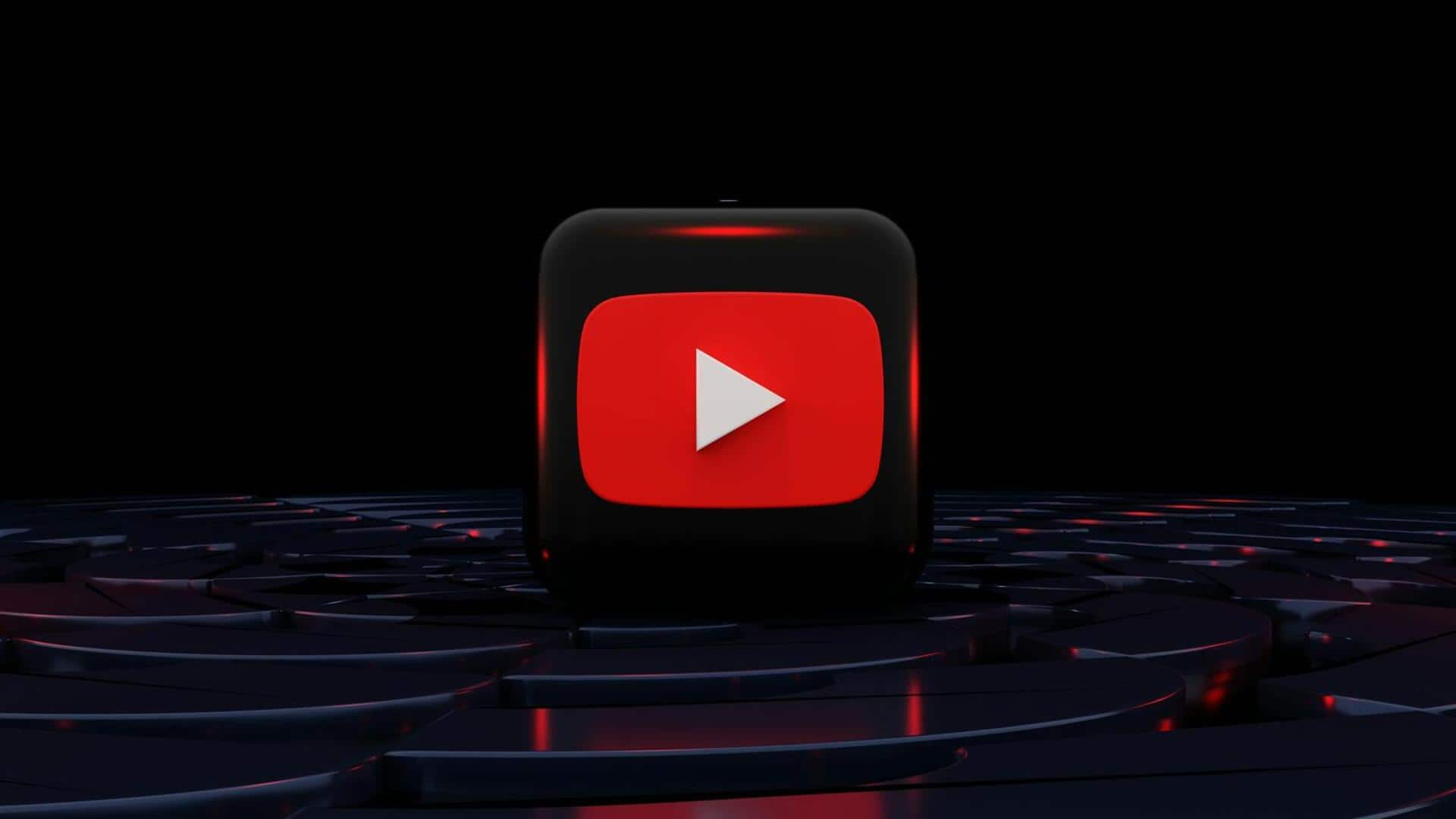
यूट्यूब क्रिएट से वीडियो में टेक्स्ट को कैसे करें एडिट और एनिमेट?
क्या है खबर?
यूट्यूब क्रिएटर्स के अनुभव को बेहतर बनाने के लिए प्लेटफॉर्म में नए फीचर्स जोडती रहती है। ऐसा ही एक फीचर है यूट्यूब क्रिएट ऐप, जो एंड्रॉयड यूजर्स को मोबाइल से ही वीडियो एडिटिंग की सुविधा देता है। इस ऐप की मदद से यूजर्स अपने वीडियो में टेक्स्ट जोड़ सकते हैं, उसे एडिट कर सकते हैं और आकर्षक एनिमेशन भी दे सकते हैं। यह ऐप खासतौर पर नए और शॉर्ट वीडियो बनाने वालों के लिए उपयोगी है।
#1
वीडियो में टेक्स्ट जोड़ने और स्टाइल चुनने का तरीका
यूट्यूब क्रिएट में वीडियो एडिट करते समय टूलबार में 'टेक्स्ट' विकल्प पर टैप करें। इसके बाद 'प्लेन टेक्स्ट' या 'टेक्स्ट इफेक्ट्स' में से कोई विकल्प चुनें। फिर जो टेक्स्ट आप दिखाना चाहते हैं, उसे टाइप करें और 'डन' पर टैप करें। ऐप में गूगल फॉन्ट्स का सपोर्ट है, जिससे आप विभिन्न भाषाओं, फॉन्ट स्टाइल्स और रंगों के साथ अपने टेक्स्ट को आकर्षक, सुंदर, प्रभावी और यूनिक अंदाज में बना सकते हैं।
#2
टेक्स्ट को एडिट और एनिमेट करने की प्रक्रिया
एक बार टेक्स्ट जोड़ लेने के बाद आप उसे कई तरह से कस्टमाइज कर सकते हैं। 'एडिट' विकल्प से टेक्स्ट बदला जा सकता है और 'स्प्लिट' से उसकी समय सीमा तय की जा सकती है। 'स्टाइल' विकल्प से टेक्स्ट का रंग, आकार, फॉन्ट, बैकग्राउंड और आउटलाइन बदली जा सकती है। इसके साथ ही 'एनीमेशन' फीचर से स्लाइडर की मदद से टेक्स्ट में मूवमेंट जोड़ सकते हैं और उसकी गति भी सेट कर सकते हैं।
#3
टेक्स्ट लेयर को आसानी से हटाएं या खिसकाएं
अगर वीडियो में टेक्स्ट की जगह बदलनी हो तो उसे टैप करके खींचें और स्क्रीन पर मनचाही जगह पर छोड़ दें। अगर टेक्स्ट को हटाना हो, तो उस पर टैप कर 'ट्रैश' बटन दबाएं। ये आसान स्टेप्स आपको वीडियो में टेक्स्ट की स्थिति, नियंत्रण और प्रस्तुति में मदद करते हैं। इससे आपके वीडियो को प्रोफेशनल लुक मिलता है और देखने वालों को कंटेंट ज्यादा आकर्षक, रोचक और प्रभावशाली लगता है।